Gli oggetti di pagina
Gli oggetti di pagina sono meccanismi specifici per la gestione dei singoli contenuti che possono comporre una pagina editoriale; ne esistono svariati tipi, a seconda delle diverse tipologie di contenuti che si vogliono inserire nella pagina: nei prossimi paragrafi saranno illustrati nei minimi dettagli tutti gli oggetti di pagina messi a disposizione da FlexCMP.
Gli oggetti di pagina sono contenuti in una barra degli strumenti (toolbar) posta sul lato sinistro dell’interfaccia dell’editor visuale: all’interno di essa gli oggetti di pagina sono organizzati in tre sottogruppi (“Base”, “Avanzati” e “Altri”) a seconda della loro frequenza di utilizzo e della loro complessità.
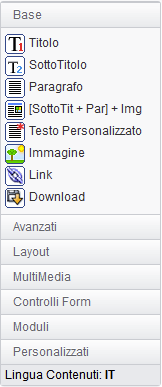
A ciascuno degli oggetti inseriti all’interno di una pagina editoriale è associata una serie di azioni applicabili le icone corrispondenti a tali azioni sono presenti nella barra di controllo dell’oggetto stesso.
Le azioni disponibili per ciascun oggetto sono le seguenti:
spostamentodell’oggetto in un altro punto della pagina editoriale utilizzando l’icona “Oggetto” .
creazionedi una copia dell’oggetto utilizzando l’icona “Duplica”
cancellazionedell’oggetto utilizzando l’icona “Elimina”
personalizzazionedell’oggetto utilizzando l’icona “Proprietà”
È possibile, inoltre, applicare il medesimo comando (spostamento, duplicazione, eliminazione) a più oggetti di pagina se ciascuno degli elementi su cui si intende operare viene opportunamente contrassegnato utilizzando la rispettiva casella di selezione (checkbox).
Nelle pagine seguenti passeremo in rassegna tutti gli oggetti presenti nella toolbar, evidenziandone caratteristiche e proprietà.
Inserire un oggetto di pagina
Gli oggetti di pagina possono essere inseriti per trascinamento (secondo la tecnica del cosiddetto drag&drop): è possibile in questo modo prelevare l’oggetto dalla toolbar (cliccando sulla relativa icona) e, tenendo premuto il pulsante sinistro del mouse, trascinarlo fino al punto esatto in cui si intende posizionarlo (rilasciando il pulsante stesso) all’interno della pagina sulla quale si sta operando.
Alternativamente, è possibile inserire l’oggetto di pagina in fondo alla pagina su cui si sta operando semplicemente attivandolo con un singolo clic sulla corrispondente icona nella toolbar.
Una volta inseriti nella pagina, gli oggetti possono comunque essere spostati, duplicati, eliminati.
Spostare un oggetto di pagina
Per spostare un oggetto in un differente punto all’interno della pagina editoriale, è sufficiente applicare il metodo del drag&drop utilizzando l’icona “Oggetto” e rilasciando il pulsante sinistro del mouse in corrispondenza della posizione desiderata.
Duplicare un oggetto di pagina
La procedura per la duplicazione di un oggetto già presente all’interno della pagina editoriale è molto simile a quella di spostamento già illustrata precedentemente: la differenza sostanziale consiste nell’applicare il metodo del drag&drop utilizzando l’icona “Duplica”, invece che l’icona “Oggetto”.
Eliminare un oggetto di pagina
Per eliminare un oggetto di pagina è necessario cliccare sull’icona “Elimina”; l’attivazione di questo comando comporterà la visualizzazione di un messaggio di conferma.
Cliccando su “OK”, il sistema procederà con l’eliminazione dalla pagina editoriale dell’oggetto selezionato; cliccando su “Annulla”, invece, il sistema non modificherà in alcun modo la pagina editoriale sulla quale si sta operando.